- Processo de conversão 50x mais rápido.
- Conversão em lote de WebM para WAV.
- Configurações e predefinições personalizáveis.
- Ferramentas de edição aprimoradas e fáceis de usar.
- Ampla compatibilidade com vários formatos de arquivo.
Quatro maneiras notáveis de converter WebM em WAV [etapas incluídas]
Convertendo WebM para WAV não precisa ser uma tarefa desafiadora, desde que você use o método correto e confiável. Felizmente, existem quatro métodos simples e eficientes apresentados neste artigo para ajudá-lo a realizar o trabalho. Esses métodos oferecem soluções fáceis de usar, quer você já seja um novato em tecnologia ou um usuário experiente. Além disso, ambos os métodos online não requerem instalação e software dedicado projetado para conversão perfeita. Portanto, você tem opções que atendem a diferentes preferências. Ao explorar essas 4 abordagens, você pode transformar facilmente seus vídeos em arquivos WebM em arquivos de áudio no formato WAV. Garantindo assim a compatibilidade com uma variedade de dispositivos e aplicações de reprodução de áudio.
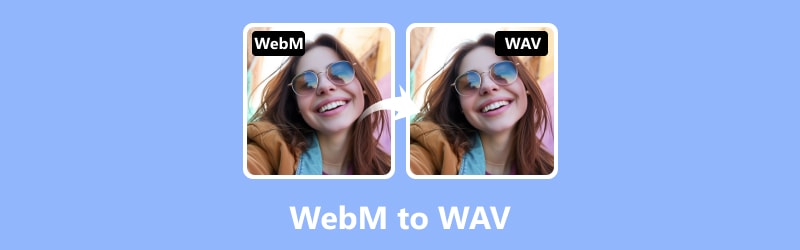
CONTEÚDO DA PÁGINA
- Parte 1. Converter WebM em WAV usando Vidmore Video Converter
- Parte 2. Como alterar vídeos WebM para WAV com FFmpeg
- Parte 3. Converter arquivos WebM em WAV online com Vidmore Free Converter Online
- Parte 4. Transforme WebM em arquivos de áudio como WAV usando Convertio
- Parte 5. Perguntas frequentes sobre conversão WebM
Parte 1. Converter WebM em WAV usando Vidmore Video Converter
Se você está procurando uma solução simples e versátil para converter WebM em WAV e vice-versa, então este Vidmore Video Converter tem você coberto. É um software multifuncional e fácil de usar que agiliza o processo de transformação de vídeo e áudio. Isso facilita a conversão de seus vídeos em arquivos WebM no popular formato de áudio WAV.
Além disso, o programa de software vem equipado com configurações personalizáveis. Essas configurações permitem ajustar parâmetros como taxa de amostragem, taxa de bits e canais de áudio de acordo com suas preferências.
Além disso, o Vidmore pode garantir a fidelidade e clareza dos seus arquivos WAV, proporcionando uma experiência de áudio cristalina. Um recurso de destaque que possui é o recurso de conversão em lote, que permite a conversão simultânea de vários arquivos WebM, economizando tempo e esforço. Com suporte para vários formatos de áudio e vídeo, este incrível conversor WebM para WAV prova ser uma ferramenta versátil, garantindo que atenda às suas necessidades de conversão com adaptabilidade e eficiência.
Passo 1. Inicialmente, use o botão de download acima para obter o software. Em seguida, instale o software no seu computador.
Passo 2. Assim que a ferramenta estiver instalada, abra-a e arraste e solte seus arquivos WebM na interface. Por outro lado, você pode clicar no botão Adicionar arquivos e selecionar vários arquivos para fazer upload para conversão em massa.
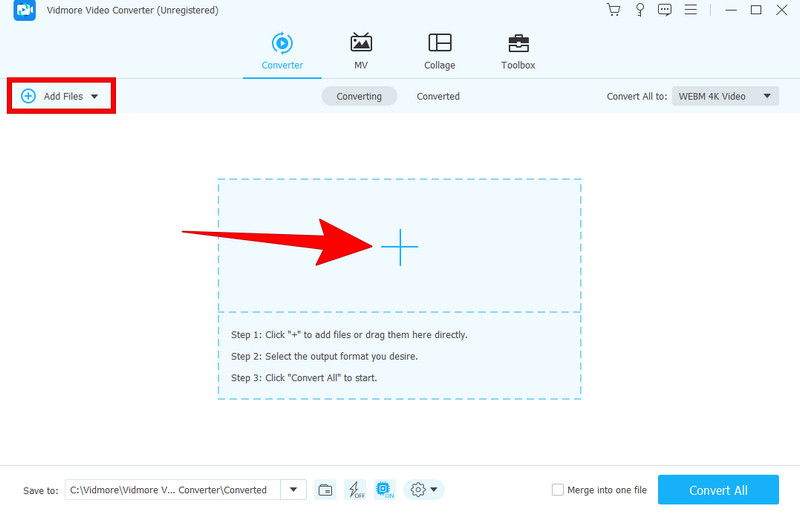
Etapa 3. Depois de enviar os arquivos WebM em massa, vá para Converter tudo em e navegue até a seção Áudio. Em seguida, escolha WAV como formato de saída.
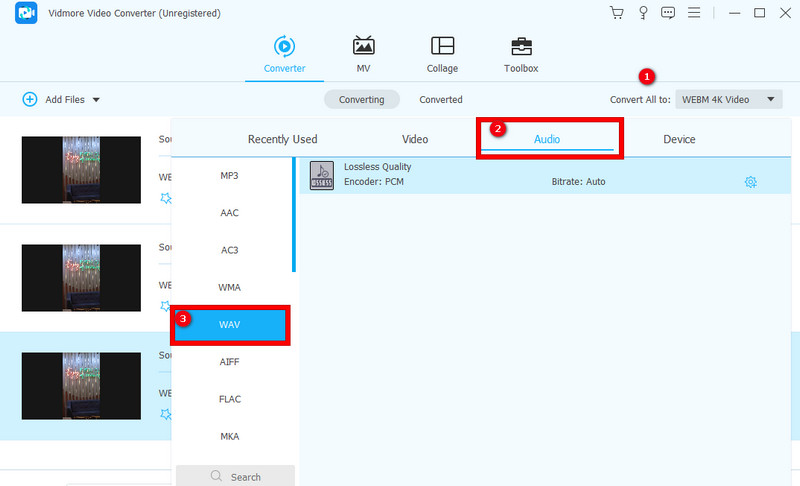
Passo 4. Assim que a configuração estiver definida, clique no botão Converter tudo para iniciar a conversão. Normalmente, os arquivos em massa levam apenas alguns minutos para serem processados.
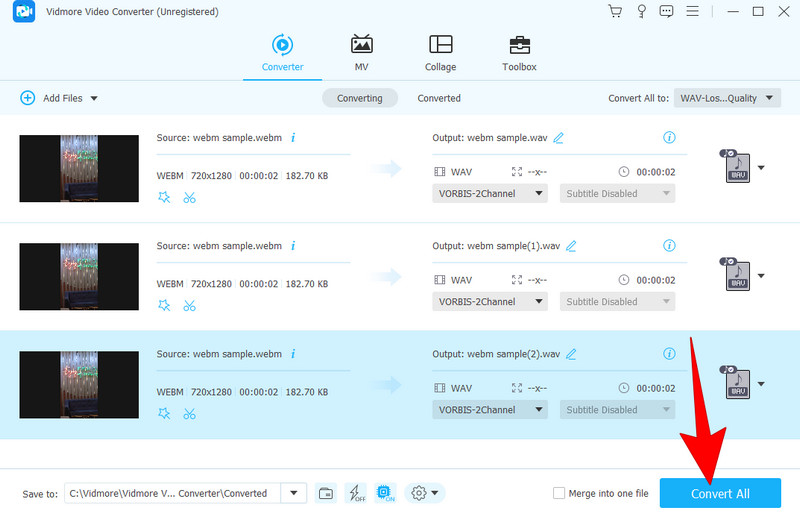
Resumo: Vidmore Video Converter é um software multifuncional confiável para outras tarefas de edição de vídeo além da conversão.
Parte 2. Como alterar vídeos WebM para WAV com FFmpeg
A segunda boa solução de conversão neste post é o FFmpeg. Sim, o FFmpeg converte WebM em WAV de forma eficaz. Este programa é uma estrutura multimídia gratuita e de código aberto que funciona em vários sistemas operacionais, como Windows, macOS e Linux.
Além disso, é uma ferramenta útil para alterar formatos de vídeo e áudio e pode fazer edições simples, como redimensionar vídeos, cortar e adicionar filtros. No entanto, você deve saber que o FFmpeg pode não ser para todos os iniciantes, pois vem com uma curva de aprendizado e um procedimento de linha de comando.
Características principais:
- Opção de processamento em lote.
- Suporte para quase todos os formatos de vídeo regulares para conversão.
- Conversão e interface flexíveis.
- Ampla gama de integrações de programas e bibliotecas.
Passo 1. Instale o FFmpeg no seu PC, copie o arquivo WebM para a área de trabalho e renomeie-o.
Passo 2. Agora digite a palavra cmd na caixa Executar. Então, acerte o Entrar tecla para abrir o prompt de comando.
Etapa 3. Vws Depois disso, digite cd Desktop e pressione novamente a tecla Enter. Agora, para inserir este comando de conversão, ffmpeg -i aaa. webm ccc.wave pressione Enter para iniciar o processo de conversão.

Resumo: No geral, FFmpeg é um software versátil e gratuito que ajuda a lidar com arquivos multimídia de várias maneiras em diferentes sistemas operacionais para converter WebM em WAV. Para obter mais habilidades de FFmpeg em edição de vídeo, os artigos úteis estão abaixo.
Parte 3. Converter arquivos WebM em WAV online com Vidmore Free Converter Online
Conheça isso Conversor de vídeo grátis online de Vidmore. É a sua solução descomplicada para converter arquivos de vídeo WebM para o formato WAV diretamente do seu navegador. Com isso, nenhuma instalação de software é necessária. Este conversor online oferece uma transformação rápida e fácil de arquivos de mídia e parâmetros personalizáveis. Além disso, atende usuários com conhecimento técnico limitado, apresentando um processo de conversão eficiente, saída de alta qualidade e tempos de processamento rápidos.
Características principais:
- Interface amigável.
- Processo de conversão rápido e fácil.
- Processo de conversão em massa.
- Proteção de arquivos garantida.
Passo 1. No site oficial, clique no botão Adicionar arquivos para converter botão e importe os arquivos WebM.
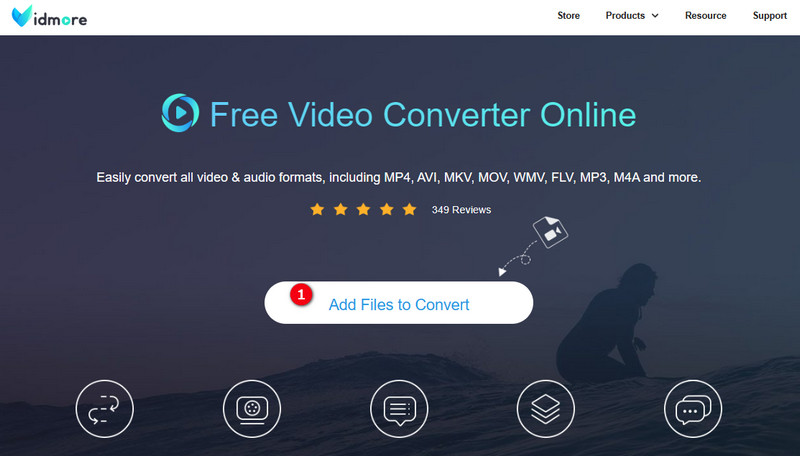
Passo 2. Na área de trabalho, clique no Nota botão e alterne o formato WAV como sua saída.
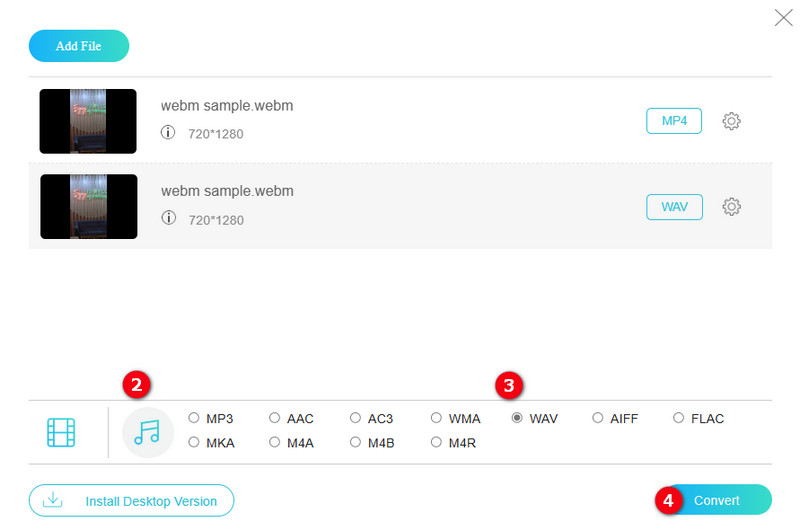
Etapa 3. Tão simples quanto isso, você pode atingir rapidamente o Converter botão para iniciar a conversão.
Resumo: Se você está procurando uma conversão simples de WebM para WAV sem complicações, o Vidmore Free Video Converter Online é a solução ideal.
Parte 4. Transforme WebM em arquivos de áudio como WAV usando Convertio
Convertio é outro conversor online com um processo fácil de usar para converter arquivos WebM em formatos WAV. Uma de suas vantagens notáveis é a possibilidade de realizar conversões de arquivos diretamente na web, o que elimina a necessidade de recursos locais do seu dispositivo. Isso significa que você pode converter seus arquivos de áudio e vídeo de forma rápida e eficiente, com a maioria das conversões concluídas em apenas alguns minutos.
Características principais:
- Interface simples e intuitiva.
- Suporte para uma ampla variedade de formatos de mídia.
- Conversão em lote.
Passo 1. Uma vez no site oficial, clique no botão Escolher os arquivos botão e carregue os arquivos WebM.
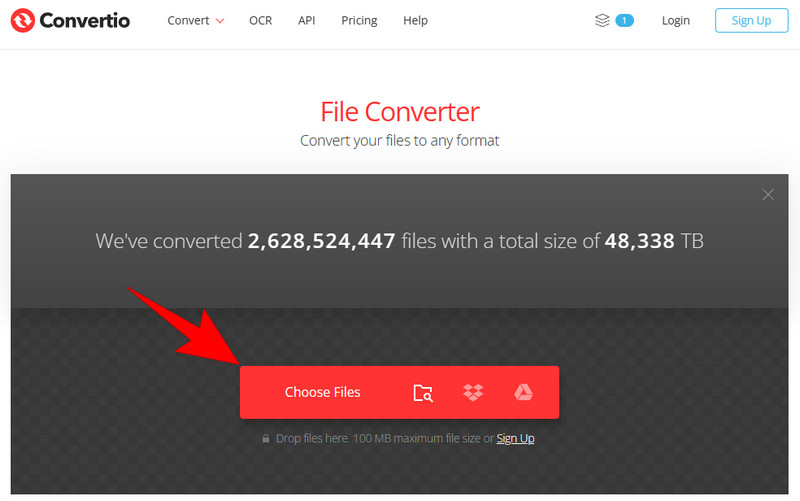
Passo 2. Após o upload, escolha o formato de áudio WAV como saída.
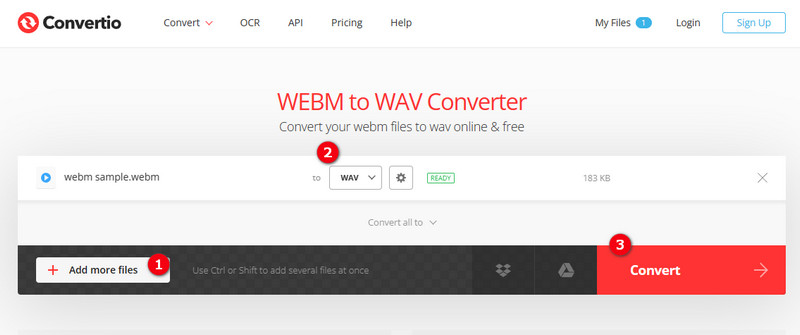
Etapa 3. Em seguida, clique em Converter para iniciar a conversão. Quando o processo terminar, você precisará baixar os arquivos convertidos para exportá-los para o seu dispositivo.
Resumo: Os recursos de simplicidade e velocidade fazem do Convertio uma escolha prática. Portanto, se você está procurando um conversor online de WebM para WAV descomplicado para atender às suas necessidades de formato de arquivo, ele pode ser a solução ideal.
Parte 5. Perguntas frequentes sobre conversão WebM
Como faço para converter WebM em áudio?
Use um conversor de vídeo como Vidmore Video Converter que suporta conversão de vídeo para áudio. Basta fazer upload dos arquivos WebM, escolher o formato de áudio desejado e clicar no botão Converter tudo.
O WebM tem qualidade superior ao MP4?
A qualidade de um arquivo de vídeo depende das configurações de codificação. Portanto, a resposta é não, o WebM não é necessariamente de qualidade superior ao MP4.
Por que o WebM não tem som?
WebM não tem som devido à falta de codecs de áudio durante a codificação. Além disso, também pode ser causado por problemas de reprodução.
Conclusão
Aí está. Você acabou de revelar as 4 maneiras mais eficientes de converter WebM em WAV. Agora você pode converter sem desafios, desde que use os quatro conversores acima.


